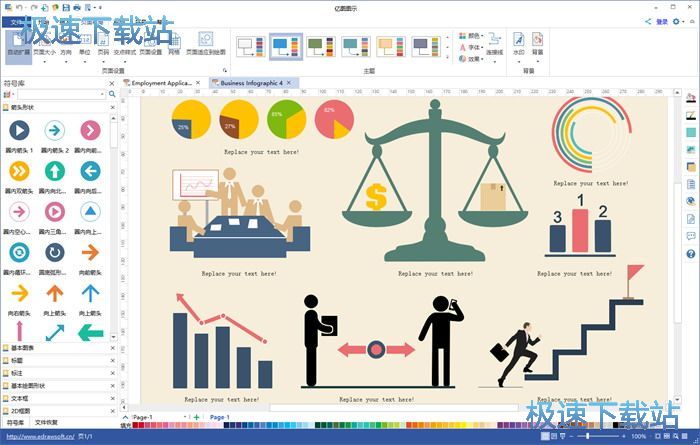亿图图示图形大小调整以及旋转教学
时间:2021-03-18 16:27:00 作者:无名 浏览量:55
亿图图示是一款全类型的图形图表设计软件,亿图图示专家可跨平台进行操作,操作简单,用户只需简单学习即可上手使用。亿图图示支持完善的绘制、修改方法,这是一款简单易用的文字图形处理程序。软件界面直观,不需要经验和专业知识。它能够让你在仅仅几分钟内就可以创建一个更好的图表,亿图图示专家自带免费云盘,可以轻松实现团队办公。通过云分享功能,可以快速将画好的图表分享到QQ、微信、微博、朋友圈、博客等社交平台。
使用帮助
调整图形的大小
要调整图形的大小,可以选择图形并拖动周围的控制点来更改大小;
或者在“开始”菜单>“大小”的下拉框中,输入代表宽度和高度的数字。
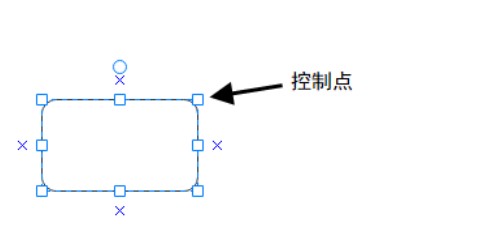
注意:
1. 如果一个图形上的控点少于 8 个,放大图形就会出现更多的控点,从而更加准确的调整图形大小。
2. 当按比例调整图形时,所调整的图形会保持长宽比例不变。
3. 如果调整的同时按住 ctrl 键,会以图形的中心为定点改变大小。
4. 如果调整的同时按住 shift 键,改变过程会更加流畅。
旋转图形
要旋转图形到任意角度,可以按照如下步骤:
1. 选中图形并且把光标放在旋转按钮上,直到光标变成圆圈
2. 拖动按钮到你需要的角度,松开鼠标。
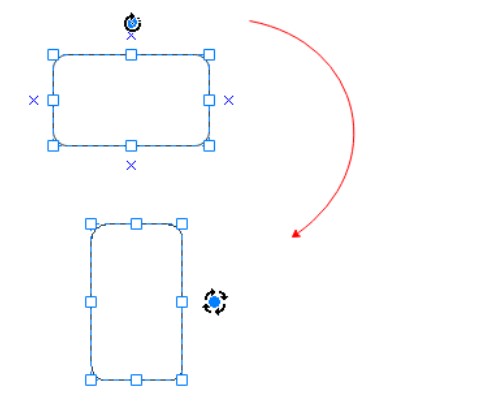
亿图图示图形大小调整以及旋转教学图2
技巧:旋转图形时,拖动的角度取决于鼠标离图形中心的距离,距离越远角度移动的越小。每次拖
动的角度可能是 15 度、10 度、5 度、1 度、0.1 度。所以如果想旋转相对精确的角度,要把鼠标放
距离图形中心相对远的位置。
旋转图形到特定的角度:
1. 选中要旋转的图形;
2. 在“开始”菜单>“翻转”,点击“旋转”或“镜像”;
3. 在“旋转”中输入需要旋转的角度;
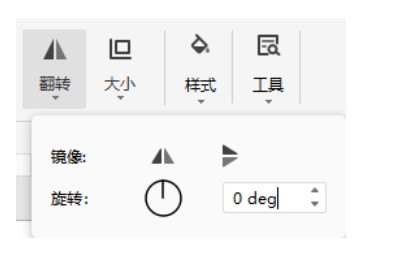
亿图图示图形大小调整以及旋转教学图3
替换图形
如果想要替换图形为另一种形状,可以按照以下步骤操作:
1. 右键单击该图形,在浮动菜单中点击“替换形状”,然后选择所需的其他形状。
2. 在“开始”菜单中,选择“工具”选项,单击按钮打开子菜单。
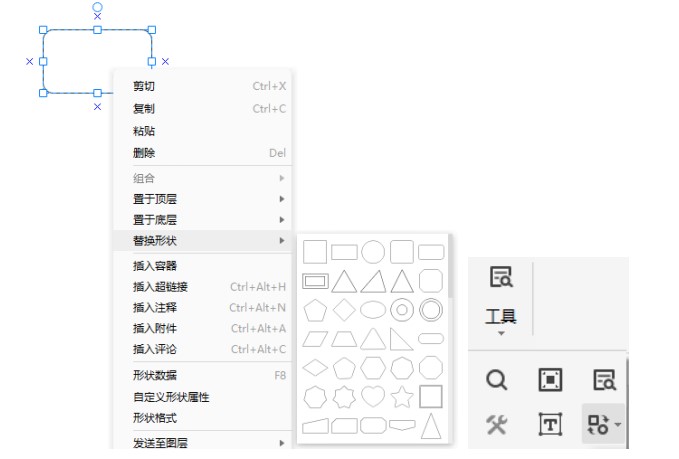
亿图图示图形大小调整以及旋转教学图4
复制图形
(Ctrl+C)
通过如下操作,可以复制图形:
1. 选中图形;
2. 同时按住 CTRL 键,拖动图形到想要的复制的位置;
3. 松开鼠标;
或者点击“开始”菜单中的“复制”按钮;
保护图形
这项功能可以锁定选中的图形,防止被更改。例如:控制点上的锁,意味着防止用户通过使用控制
点来调整形状的大小
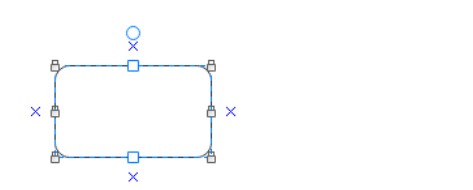
亿图图示图形大小调整以及旋转教学图5
亿图图示 9.4 官方版
- 软件性质:国产软件
- 授权方式:共享版
- 软件语言:简体中文
- 软件大小:284136 KB
- 下载次数:3820 次
- 更新时间:2021/3/18 8:51:04
- 运行平台:WinAll...
- 软件描述:亿图图示专家是一款综合矢量绘制软件,新颖小巧,功能强大,可以很方便的绘制各种专业... [立即下载]
相关资讯
相关软件
电脑软件教程排行
- 破解qq功能和安装教程
- 怎么将网易云音乐缓存转换为MP3文件?
- 比特精灵下载BT种子BT电影教程
- 微软VC运行库合集下载安装教程
- 土豆聊天软件Potato Chat中文设置教程
- 怎么注册Potato Chat?土豆聊天注册账号教程...
- 浮云音频降噪软件对MP3降噪处理教程
- 英雄联盟官方助手登陆失败问题解决方法
- 蜜蜂剪辑添加视频特效教程
- 比特彗星下载BT种子电影教程
最新电脑软件教程
- 263云通信软件简介和安装教程介绍
- 360极速浏览器软件简介和安装教程介绍
- kc网络电话安装教程介绍
- 装得快U盘启动制作工具下载使用教学
- root权限使用教程和功能介绍
- 游侠对战平台官方下载详情介绍
- 亿图图示图形大小调整以及旋转教学
- 迅捷视频转换器视频美化教学
- 爱奇艺pps影音安装教程介绍
- 新浪微博网络自动投票软件刷票器使用帮助
软件教程分类
更多常用电脑软件
更多同类软件专题